Come fermare la modalità verticale del tuo iPhone dalla creazione di più file

La modalità verticale di iPhone 7 Plus è davvero eccezionale. Nelle giuste circostanze, consente di scattare ritratti che sembrano come se fossero stati ripresi utilizzando una DSLR e un obiettivo con apertura ampia usando il tuo iPhone.
CORRELATO: Come utilizzare la modalità ritratto di iPhone 7 Plus
Ma quando usi la modalità Ritratto, il tuo iPhone salva due foto, non una: una foto con l'effetto di profondità applicato e un'altra senza di essa. Se stai cercando di stare attento allo spazio di archiviazione, o semplicemente non vuoi intasare il tuo rullino fotografico, questo può essere noioso.
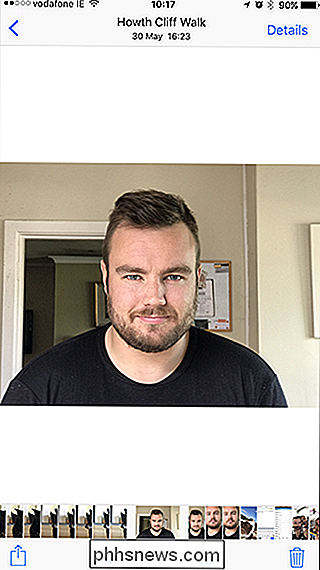
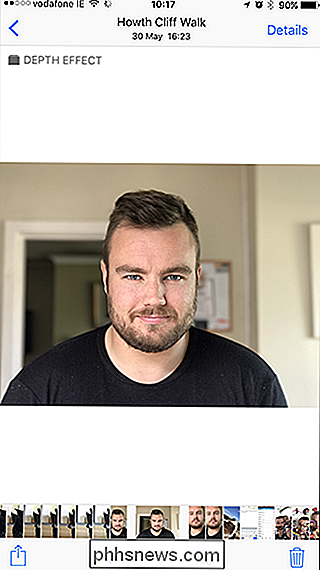
Diamo un'occhiata a come cambiare le cose in modo che il tuo iPhone salvi solo la foto con la profondità effetto applicato.
Vai su Impostazioni> Foto e fotocamera e scorri verso il basso in modalità verticale.
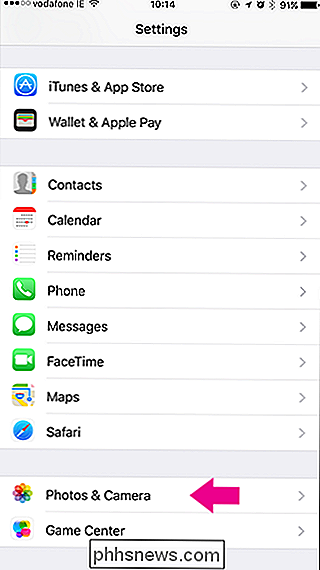
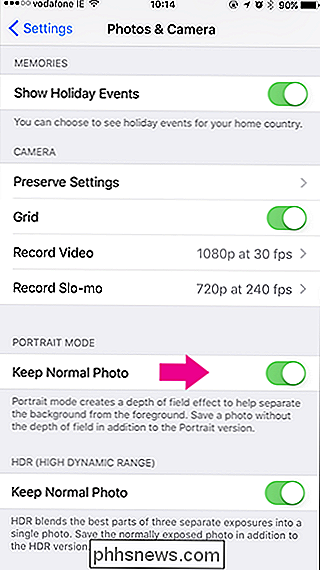
Ruota la foto normale su disattivato.
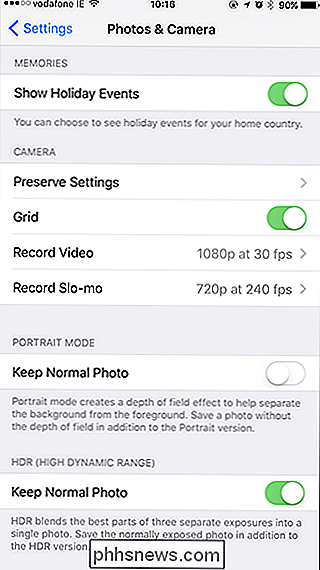
Ora l'unica foto salvata sarà quella con l'effetto di profondità applicato.

Come visualizzare (e modificare) Dati EXIF foto su Android
CORRELATI: Che cosa sono i dati EXIF e come posso rimuoverli dalle mie foto? Dati EXIF fotografici è utile per vedere le informazioni pertinenti su un'immagine: tempo di posa, apertura, tempo di esposizione, tempo impiegato, geolocalizzazione - l'elenco potrebbe continuare all'infinito. Il controllo di questo tipo di informazioni direttamente dal telefono è semplice, quindi è possibile modificarlo (o rimuoverlo).

Come cercare qualsiasi opzione di menu su macOS
Mai entrare in una situazione in cui conosci esiste un'opzione in un menu da qualche parte, ma non la trovi ? Fortunatamente, macOS ti consente di cercare nei menu di qualsiasi applicazione aperta per trovare ciò che stai cercando. Usiamo Anteprima come esempio. L'anteprima è un fantastico visualizzatore di immagini ricco di funzionalità che viene fornito con ogni Mac e ha molte opzioni impacchettate nei suoi menu.



